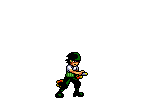Contoh Lamaran Perkerjaan
PT. Bersaudara, Tbk.
Jl. Penjernihan Raya No. 2
Nama
|
: Agus
Darwanto, SE
|
Tempat,
Tanggal Lahir
|
: Jakarta, 8 Mei 1980
|
Alamat
|
:
Petamburan RT. 02/09, Tn. Abang, Jakarta
|
No.
Telp/HP
|
: 0812
987654321
|
Pendidikan
terakhir
|
: S1
Akuntansi
|
Nama
|
:
Tubagus Zaini
|
Tempat
/ Tgl. Lahir
|
:
Banten, 28 Februari 1979
|
Pendidikan
Akhir
|
: SMK
|
Alamat
|
: Grand Depok City
Blok H/10, Tirtajaya, Depok
|
No.
HP
|
: 0817
987 654
|
Email
|
:
tb_zaini@gmail.com
|
Status
Perkawinan
|
:
Single
|
Jakarta, 10 April 2013
Kepada Yth;
Dengan hormat,
Saya adalah mahasiswi jurusan Tekhnik Komputer di Universitas Gunadarma Depok yang telah lulus, dan akan diwisuda untuk menerima gelar Sarjana Tekhnik Informatika pada bulan Juli 2013.
Saat ini saya sedang mencari pekerjaan dalam bidang yang berhubungan dengan disiplin ilmu saya yaitu Database/Pemrograman dengan PHP MySQL untuk perusahaan yang berskala besar.
Selama berkuliah saya juga aktif menjadi Asisten Lab Komputer serta mengikuti kursus dalam bidang Database/Pemrograman dengan PHP MySQL untuk menambah skil dalam bidang IT yang saya miliki. Saya yakin dengan latar belakang pendidikan, pengetahuan dan keterampilan tersebut, akan dapat memberikan kontribusi yang cukup berarti bagi perusahaan Bapak.
Berikut saya lampirkan daftar riwayat hidup yang memuat rincian pengalaman dan kursus-kursus yang pernah saya ikuti. Saya sangat berharap dengan kualifikasi serta skil yang saya miliki akan mendapat perhatian yang baik dari Bapak, dan saya siap mengikuti test serta wawancara bila diberikan kesempatan.
Atas perhatian dan bantuan yang Bapak berikan saya ucapkan terima kasih.
Hormat saya,
Syvia Valentina
Kepada Yth.
Dengan hormat,
Bersama surat ini saya bermaksud mengajukan lamaran pekerjaan pada PT. Yakult Indonesia Persada, saya yakin dengan pengalaman yang saya miliki selama 6 tahun di bidang pemasaran akan dapat memberikan kontribusi yang bernilai bagi PT. Yakult Indonesia Persada.
Perlu Ibu ketahui sebelumnya saya pernah bekerja pada sebuah perusahaan multinasional PT. Indofood Surya Makmur dan berhasil meningkatkan penjualan produk dengan total penjualan hingga 600 milyar rupiah dalam waktu 2,5 tahun.
Hormat saya,
Mulya Sudradjat
Bapak Kepala Biro Kepegawaian
PT. Batan Teknologi
Jl. Puspitek Raya Gedung 70
Kawasan Puspiptek Serpong
Tangerang Selatan 15310
Sehubungan dengan iklan yang dimuat di harian Republika terbitan tanggal 7 Maret 2013 untuk posisi sekretaris, bersama ini saya mengajukan lamaran pekerjaan untuk posisi tersebut.
Pada 21 April 2013 yang akan datang usia saya genap 23 tahun, pengalaman saya sebelumnya pernah bekerja paruh waktu pada perusahaan jasa pengiriman barang sebagai tenaga administrasi selama 2,5 tahun. Saya adalah lulusan Akademi Sekretaris dan Manajemen Indonesia (ASMI) lulusan tahun 2012, dan saya pernah mengikuti kursus-kursus dalam bidang kesekretarisan dan hubungan mayarakat di beberapa tempat terkemuka.
Hormat saya,
Nursinta Trihabsari Dewi